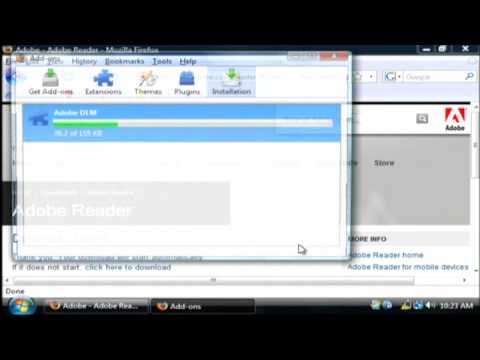Adobe Acrobat war die erste Software, die das Portable Document Format (PDF) von Adobe Systems unterstützte. Es handelt sich um eine Softwarefamilie, von denen einige kommerziell und einige kostenlos sind. Das Programm Acrobat Reader (jetzt nur noch Adobe Reader genannt) steht als kostenloser Download von der Adobe-Website zur Verfügung und ermöglicht das Anzeigen und Drucken von PDF-Dateien. Es ist eine Hauptkomponente der Adobe Engagement-Plattform und wird häufig als Standardformat verwendet, um Text mit einem sauberen visuellen Erscheinungsbild anzuzeigen.
Schritte

Schritt 1. Laden Sie den Adobe Acrobat Reader herunter

Schritt 2. Laden Sie die Software herunter, indem Sie auf die Schaltfläche Download klicken

Schritt 3. Gehen Sie zu dem Verzeichnis, in dem Ihre heruntergeladene Installationsdatei gespeichert wurde, normalerweise Desktop

Schritt 4. Doppelklicken Sie auf die Installationsdatei

Schritt 5. Lassen Sie die Setup-Datei den Adobe Acrobat Reader auf Ihrem Computer installieren

Schritt 6. Starten Sie Ihren Computer neu

Schritt 7. Beginnen Sie mit der Verwendung der Software
Video - Durch die Nutzung dieses Dienstes können einige Informationen an YouTube weitergegeben werden